酷狗音乐设置电脑屏保的方法
时间:2022-11-14 10:24:43作者:极光下载站人气:88
酷狗音乐是很多小伙伴都在使用的一款音乐播放器软件,不过在酷狗音乐中我们不仅仅可以搜索、播放自己喜欢的音乐,还能使用酷狗音乐中的工具设置电脑屏保。有的小伙伴可能不知道酷狗音乐软件中还有这个功能,其实在酷狗音乐中我们只需要打开应用工具选项,还能看到更多有趣实用的工具。在应用工具页面中我们点击酷狗屏保工具,就能在屏保页面中选择图片并进行电脑屏保设置了。有的小伙伴可能不清楚具体的操作方法,接下来小编就来和大家分享一下酷狗音乐设置电脑屏保的方法。
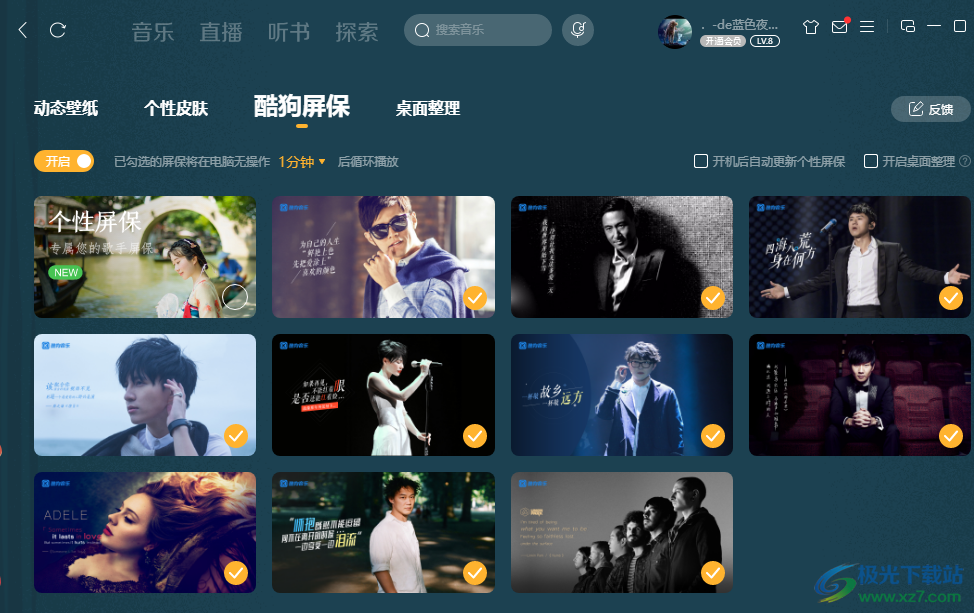
方法步骤
1、第一步,我们先打开酷狗音乐软件,然后在页面中我们点击右上角的“三”图标,再在下拉列表中点击选择“应用工具”选项
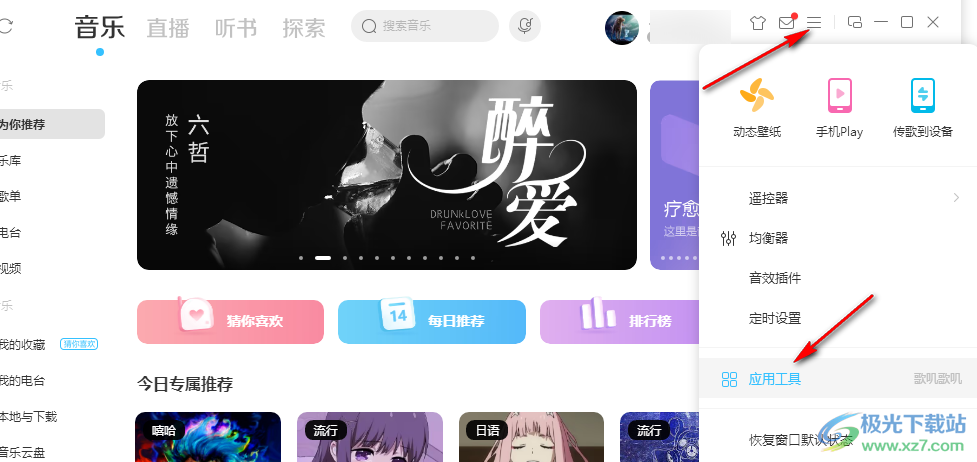
2、第二步,在应用工具页面中我们找到“酷狗屏保”选项,点击选择该选项
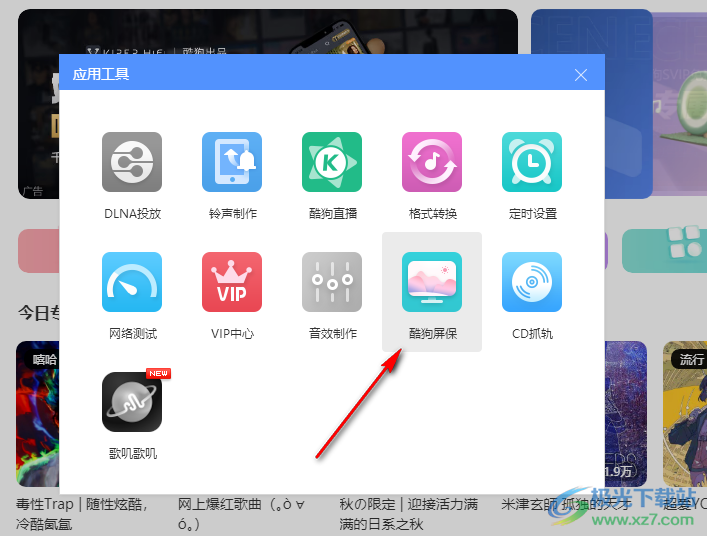
3、第三步,点击酷狗屏保选项之后我们在屏保页面中先将其开关按钮进行开启,这时桌面整理功能可能也会被同时打开,不需要桌面整理的小伙伴可以将右上角的“开启桌面整理”选项取消勾选
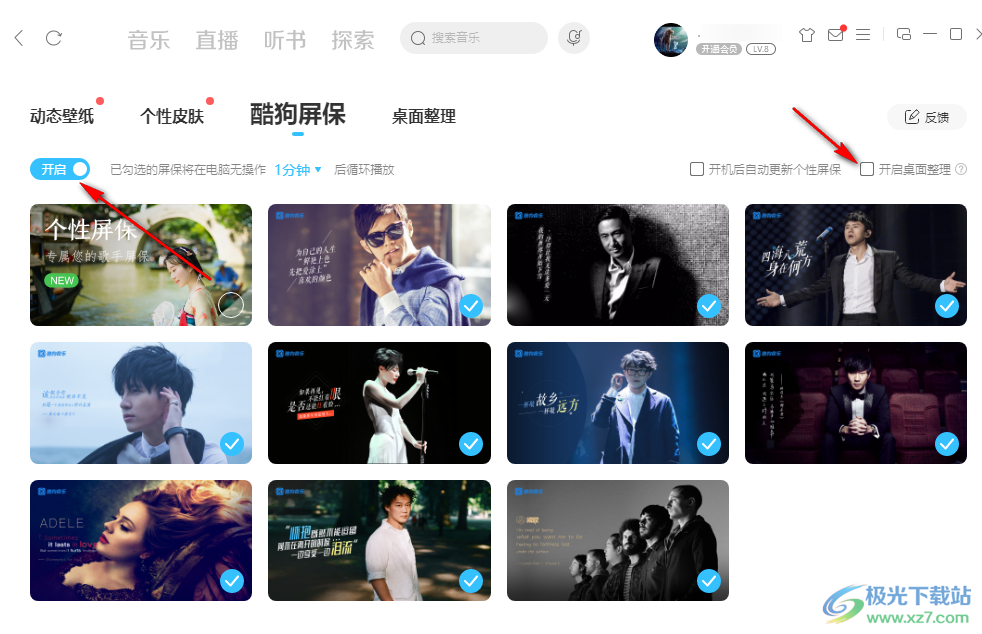
4、第四步,我们还可以在页面中勾选自己喜欢的图片,并且设置屏保开启时间,还可以选择是否需要“开机后自动更新个性屏保”,需要的话将该选项进行勾选即可
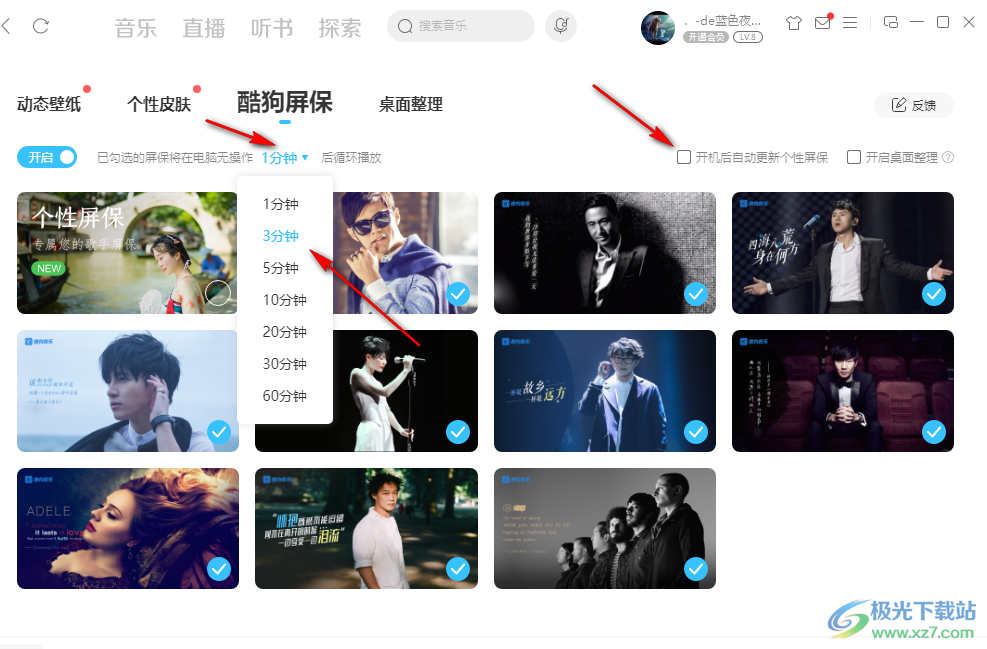
以上就是小编整理总结出的关于酷狗音乐设置电脑屏保的方法,打开酷狗音乐之后打开应用工具选项就能看到酷狗屏保工具了,点击该工具并进行设置即可,感兴趣的小伙伴快去试试吧。

大小:54.71 MB版本:v9.2.29.24113 官方最新版环境:Win10
- 进入下载

网友评论